Kazalo
Morda veste, da je treba računalnik in osebne podatke zaščititi z gesli. Z močnim geslom boste bolje zaščiteni pred hekerji in zlonamerno programsko opremo.
Zaradi dodatne varnosti je dobro pogosto spreminjati gesla, da zaščitite svojo zasebnost. Na spodnjem seznamu najdete vse razpoložljive metode za spreminjanje gesla za Windows ali ponastavitev gesla drugega uporabnika.
Kako spremeniti/ponastaviti geslo v operacijskem sistemu Windows 11/10/8.1/7. *
Opombe:
1. Če želite ponastaviti geslo sistema Windows v drugem računu, sledite navodilom v metodah 3, 4 ali 5.
2. Če želite ponastaviti geslo za Windows, če ga pozabite, glejte navodila v tem članku: Kako ponastaviti geslo za Windows, če ga pozabite.
Za Microsoftove račune:
Če se z operacijskim sistemom Windows 10/11 povezujete z računom MS in želite spremeniti geslo, pojdite na stran z Microsoftovim računom in na Varnost kliknite razdelek Spremeni moje geslo povezavo. Sledite navodilom in nastavite novo geslo. Po spremembi gesla, ponovni zagon računalnik in se prijavite v sistem Windows 10/11 z novim geslom.

Za lokalne račune:
Če se v sistem Windows prijavljate z lokalnim računom, za spremembo gesla uporabite enega od spodnjih načinov.
1. Možnosti računa
2. CTRL + ALT + DEL
3. Nadzorna plošča
4. Ukazni poziv
5. Lokalni uporabniki in skupine
Način 1. Spremenite geslo v možnosti Računi.
Prvi in običajni način za spremembo gesla v sistemu Windows je uporaba možnosti prijave v nastavitvah Računi.
1. Pritisnite Windows + I ključi skupaj odprete sistem Windows Nastavitve in izberite Računi s seznama razpoložljivih možnosti.
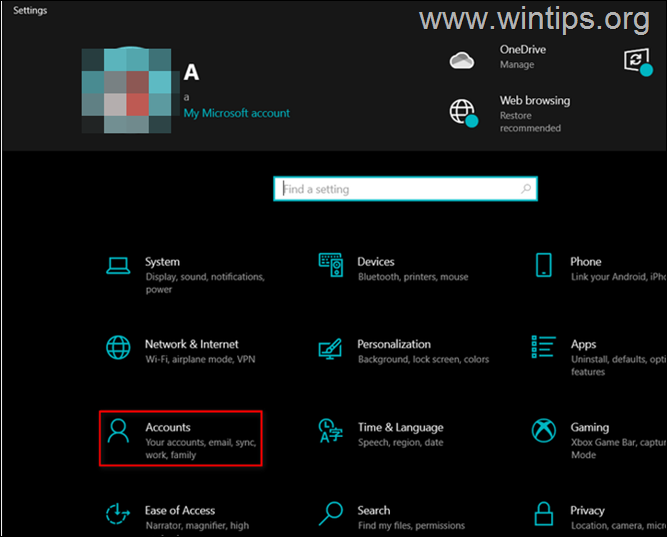
2. Kliknite na Možnosti prijave v levem podoknu in izberite Geslo na desni strani okna.
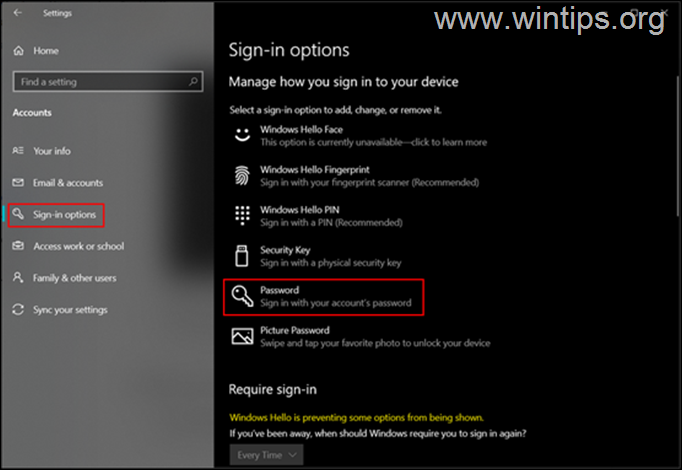
3. Zdaj kliknite na Sprememba v razdelku Geslo.
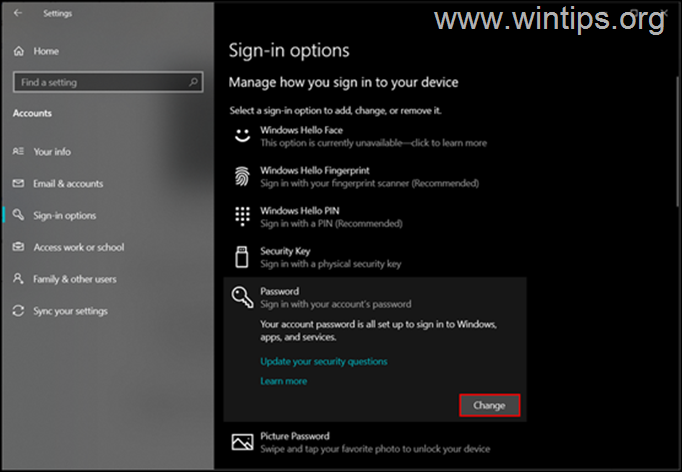
4. Najprej vnesite trenutno geslo, nato vnesite novo geslo in kliknite OK . (Novo geslo boste morali vnesti dvakrat, da ga potrdite.).
5. Ponovni zagon računalnik in se prijavite v sistem Windows z novim geslom.
Metoda 2. Spremenite geslo Windows iz možnosti Ctrl + Alt + Delete.
Naslednji in enostaven način za spremembo gesla računa je možnost Ctrl+Alt+Delete "Spremeni geslo".
1. Pritisnite Ctrl+Alt+Del na tipkovnici.
2. Kliknite na Spreminjanje gesla na zaslonu.
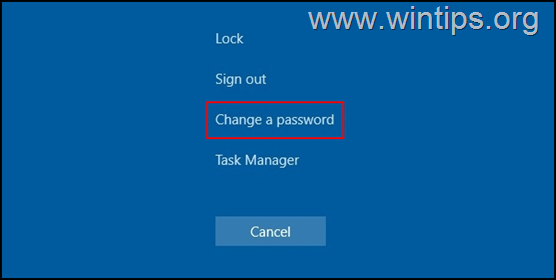
3. Na naslednjem zaslonu vnesite trenutno geslo in nato dvakrat vnesite novo geslo, ki ga želite nastaviti.
4. Ko to storite, pritisnite Vnesite ali kliknite na Povezan gumb s puščico s potrditvenim poljem potrdite geslo, da se sprememba uporabi.
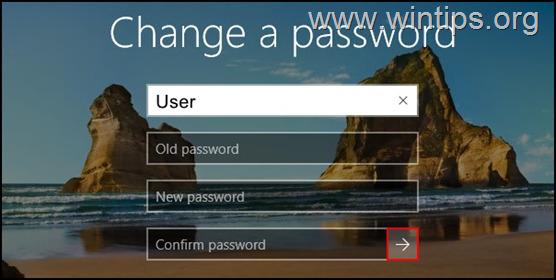
5. Ponovni zagon računalnik ali Odjava in se ponovno prijavite, da izvedete spremembe.
Metoda 3. Ponastavitev gesla Windows iz Nadzorne plošče.
Klasična metoda za spremembo gesla ali ponastavitev gesla drugega uporabnika* je uporaba možnosti Uporabniški računi v Nadzorni plošči.
Opomba: Če želite ponastaviti geslo drugega uporabnika, se morate v sistem Windows prijaviti z računom z upraviteljskimi pravicami.
1. V iskalno polje vnesite nadzorna plošča da ga odprete.
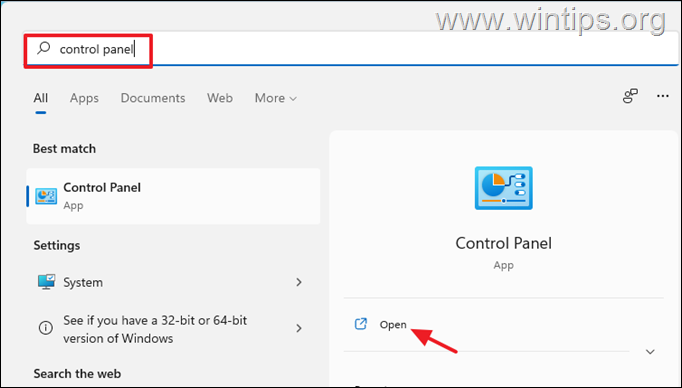
2. Spremenite "Pogled po" na "Majhne ikone" in odprite Uporabniški računi .
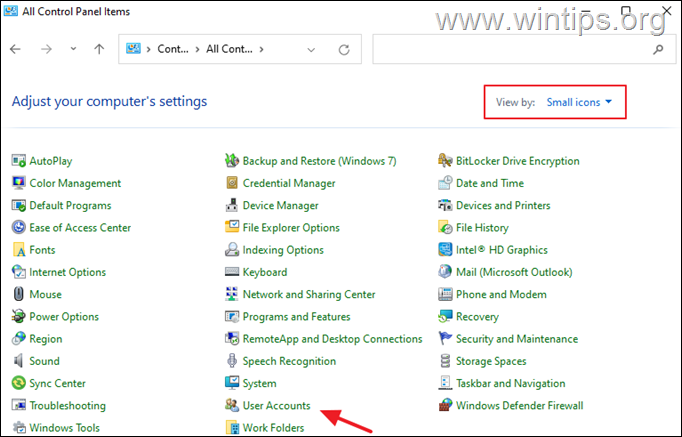
3. Zdaj kliknite na Upravljanje drugega računa možnost.
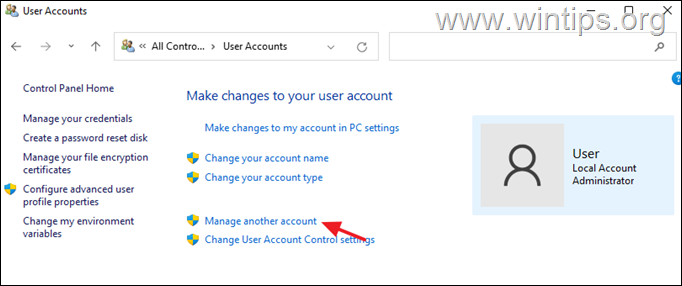
4. Zdaj izberite račun, ki mu želite spremeniti geslo.
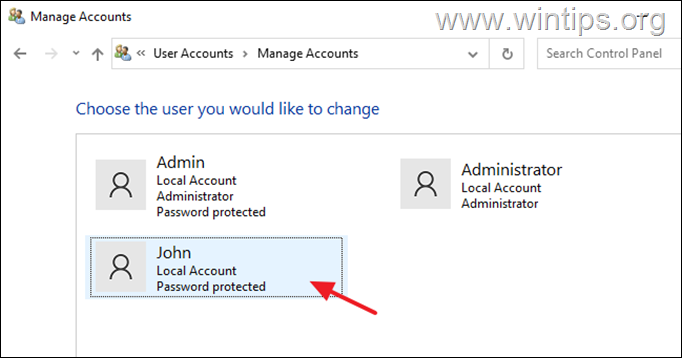
5. Zdaj kliknite Sprememba gesla .
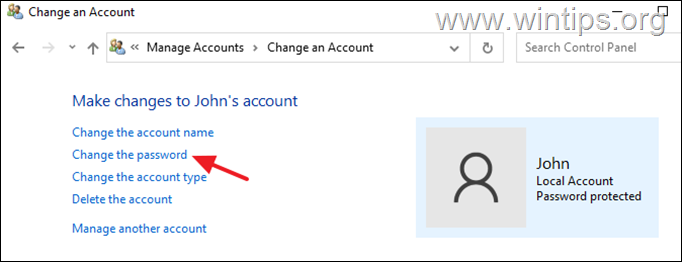
6. Zdaj dvakrat vnesite novo geslo in kliknite Spremenite geslo.
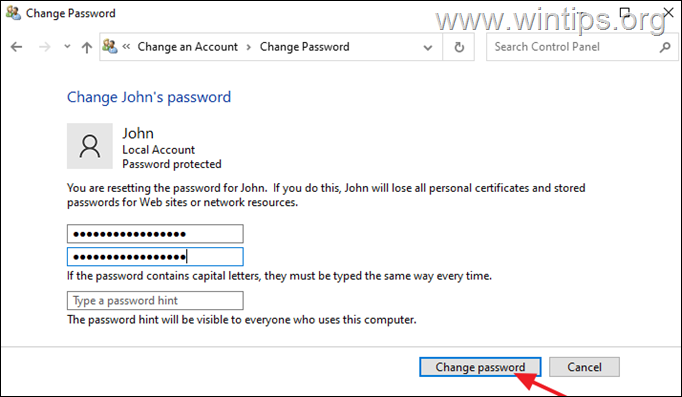
Metoda 4. Sprememba ali ponastavitev gesla iz ukazne vrstice.
Eden od klasičnih načinov za spreminjanje gesla v sistemu Windows je uporaba ukaza "net user":
1. V iskalno polje vnesite cmd in nato odprite Ukazna vrstica kot skrbnik .
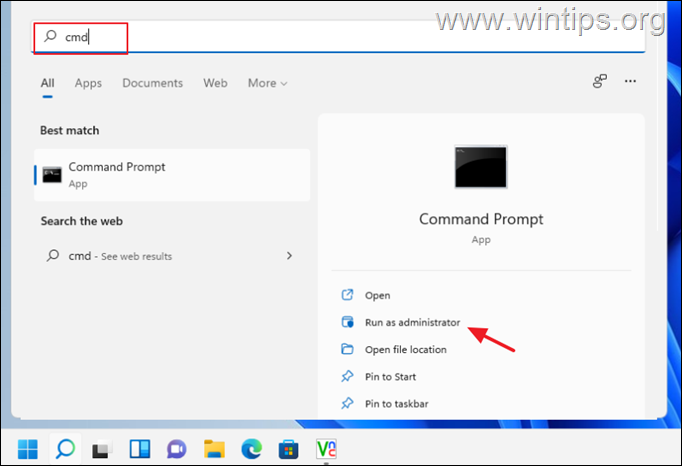
3. V oknu ukazne vrstice podajte naslednji ukaz za seznam vseh uporabnikov v sistemu Windows.
- uporabnik omrežja
4. Poiščite uporabniško ime računa/uporabnika, ki mu želite spremeniti geslo, in z naslednjim ukazom spremenite njegovo geslo:
- net user Uporabniško ime NewPassword
Opomba: Zamenjajte Uporabniško ime s svojim uporabniškim imenom in nadomestite NewPassword z geslom, ki ga želite uporabiti.
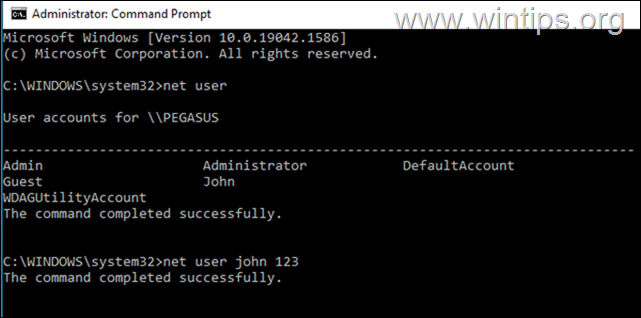
Metoda 5. Ponastavitev gesla Windows z orodjem LUSRMGR.MSC.
Če imate operacijski sistem Windows 10/11 Professional, lahko geslo Windows ponastavite v možnostih Lokalni uporabniki in skupine:
1. Pritisnite Windows + Ključi R skupaj odprli Spustite dialog.
2. Tip lusrmgr.msc v besedilno polje pogovornega okna in pritisnite Vnesite .
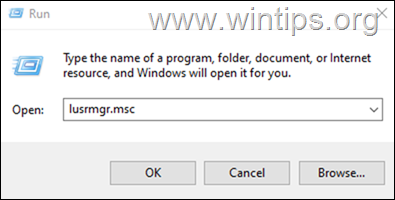
3a. Izberite Uporabniki na levi strani.
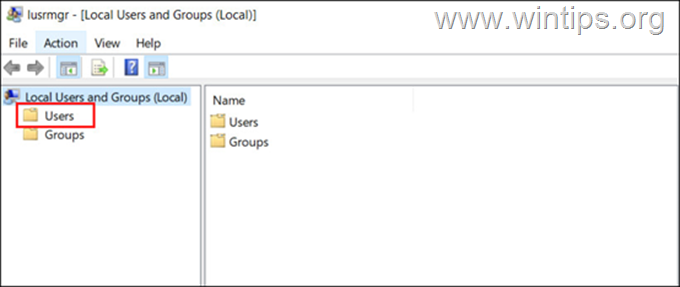
3b. Zdaj z desno tipko miške kliknite račun, katerega geslo želite spremeniti, in izberite Nastavitev gesla iz kontekstnega menija.
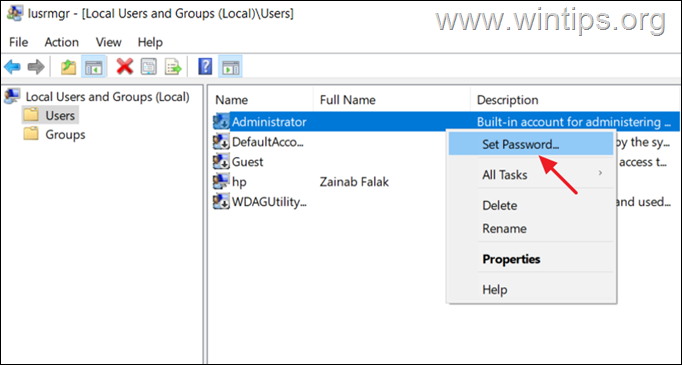
4. Izberite Nadaljuj v pogovornem oknu.
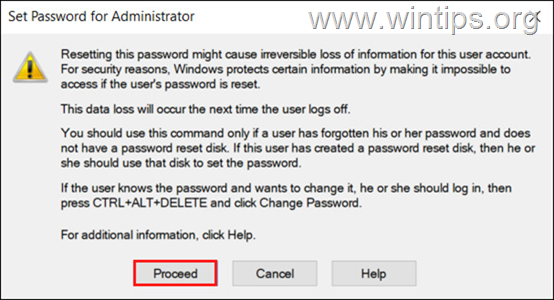
5. Zdaj določite novo geslo in ga potrdite. Ko končate, kliknite OK da shranite spremembe.
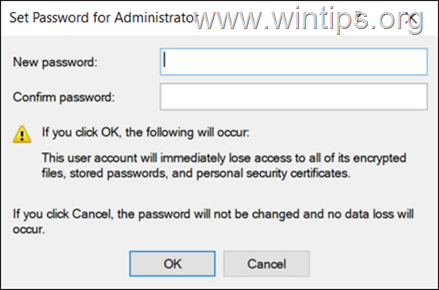
To je to! Katera metoda je delovala za vas?
Sporočite mi, ali vam je ta vodnik pomagal, tako da pustite komentar o svoji izkušnji. Všečkajte in delite ta vodnik, da pomagate drugim.

Andy Davis
Blog sistemskega skrbnika o sistemu Windows





